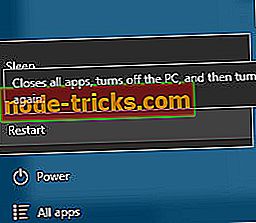Korjaus: STATUS SYSTEM PROCESS TERMINATED -vika Windows 10: ssä
Miten päästä eroon STATUS-JÄRJESTELMÄN JÄLKEISISTÄ virheestä Windows 10 -tietokoneissa?
- Lataa uusimmat Windows 10 -päivitykset
- Päivitä ajurit
- Poista virustorjuntaohjelma
- Siirry vikasietotilaan ja poista ongelmalliset sovellukset
- Nollaa Windows 10
- Etsi ja vaihda viallinen laitteisto
- Tarkista kiintolevyltä virheitä
Blue Screen of Death -virheet voivat joskus olla melko ongelmallisia, joten on tärkeää tietää, miten ne korjataan. Virheet, kuten STATUS_SYSTEM_PROCESS_TERMINATED, voivat olla vakavia, joten tänään näytämme sinulle, kuinka korjata tämä virhe Windows 10: ssä.
Kuinka korjata STATUS_SYSTEM_PROCESS_TERMINATED virhe
Nopea ratkaisu erilaisten virheiden korjaamiseen Windows 10: ssä
- Vaihe 1 : Lataa tämä PC Scan & Repair -työkalu
- Vaihe 2 : Napsauta Käynnistä skannaus, jos haluat löytää Windowsin ongelmat, jotka saattavat aiheuttaa BSOD-virheitä Windows 10: ssä
- Vaihe 3 : Korjaa kaikki ongelmat napsauttamalla Käynnistä korjaus (vaatii päivityksen).
Ratkaisu 1 - Lataa uusimmat Windows 10 -päivitykset
Kuten monet muutkin käyttöjärjestelmät, Windows 10: ssä on joitakin ongelmia tiettyjen laitteistojen ja ohjelmistojen kanssa. Yleensä ohjelmisto tai laitteisto ei ole täysin yhteensopiva Windows 10: n kanssa, ja se voi joskus aiheuttaa STATUS_SYSTEM_PROCESS_TERMINATED-virheilmoituksen.
Tämän korjaamiseksi ja monien muiden Blue Screen of Death-virheiden korjaamiseksi on suositeltavaa ladata uusimmat Windows 10 -päivitykset Windows-päivityksen avulla. Microsoft julkaisee usein uusia korjaustiedostoja, ja monet näistä korjaustiedostoista parantavat tietoturvaa sekä laitteistoon että ohjelmistoon liittyviä vikakorjauksia. Jos haluat, että tietokoneesi on vakaa ja virheetön, suosittelemme, että lataat uusimmat Windows-päivitykset usein.
Ratkaisu 2 - Päivitä ajurit
Jotta laitteesi toimisi käyttöjärjestelmän kanssa, sinun on asennettava asianmukaiset ohjaimet. Jos ohjaimet ovat vanhentuneita tai jos ne sisältävät tiettyjä vikoja, et voi käyttää niitä, ja saatat saada STATUS_SYSTEM_PROCESS_TERMINATED tai minkä tahansa muun Blue Screen of Death -vian. Ongelman korjaamiseksi on suositeltavaa löytää ja päivittää ongelmallinen ohjain. Jos et löydä ongelmallista ohjainta, suosittelemme, että päivität kaikkien tärkeimpien komponenttien, kuten emolevyn, piirisarjan, verkkosovittimen, jne. Ohjaimet. Muista päivittää niin monta ajuria kuin mahdollista korjataaksesi tämän ongelman.
Ajurien päivittäminen on melko yksinkertaista, ja voit tehdä sen käymällä laitteiston valmistajan verkkosivustolla ja lataamalla uusimmat ohjaimet laitteellesi. Kuten aiemmin mainitsimme, saatat joutua päivittämään kaikki tietokoneen ohjaimet, jotta tämä virhe korjataan.
Kaikkien kuljettajien päivittäminen voi joskus kestää jonkin aikaa, varsinkin siksi, että sinun täytyy etsiä ja ladata ne yksitellen. Jos haluat päivittää kaikki ohjaimet nopeasti, voit käyttää tätä ohjainpäivitysohjelmaa, joka lataa kaikki tarvittavat ohjaimet yhdellä napsautuksella.
Ratkaisu 3 - Poista virustorjuntaohjelma
Virustentorjuntaohjelmiston asentaminen on tärkeää turvallisuutesi vuoksi, mutta joskus virustorjunta saattaa aiheuttaa STATUS_SYSTEM_PROCESS_TERMINATED- ja muiden Blue Screen of Death -vikojen ilmestymisen. Voit korjata tämän virheen poistamalla kaikki virustorjuntaohjelmat tilapäisesti tietokoneesta. Muista, että Windows 10 on Windows Defenderin kanssa, joka toimii oletuksena virustentorjuntaohjelmana, joten vaikka poistat kaikki kolmannen osapuolen virustorjuntaohjelmat, tietokoneesi ei ole täysin suojaamaton.
On syytä mainita, että virustentorjuntaohjelman poistaminen ei ehkä korjaa tätä virhettä, koska virustentorjuntaohjelmat poistavat tietyt tiedostot ja rekisterimerkinnät, kun ne on poistettu, ja joskus nämä tiedostot voivat myös aiheuttaa BSoD-virheen. Poista kaikki virustentorjuntaohjelmistoon liittyvät tiedostot ehdottomasti, että lataat erillisen poistotyökalun. Monilla virustentorjuntayrityksillä on nämä työkalut ladattaviksi, joten muista ladata vain yksi virustorjuntaohjelma.
Ratkaisu 4 - Siirry vikasietotilaan ja poista ongelmalliset sovellukset
Joskus BSoD-virheitä aiheuttavat kolmannen osapuolen sovellukset, ja ainoa ratkaisu on löytää ja poistaa ongelmallinen sovellus. Jos haluat selvittää, johtaako ohjelmisto STATUS_SYSTEM_PROCESS_TERMINATED-virheeseen, on suositeltavaa siirtyä vikasietotilaan. Voit siirtyä vikasietotilaan seuraavasti:
- Käynnistä tietokone muutaman kerran käynnistysjärjestyksen aikana käynnistääksesi automaattisen korjauksen. Vaihtoehtoisesti voit pitää näppäimistön Shift- näppäintä ja napsauttaa Käynnistä- painiketta uudelleen .
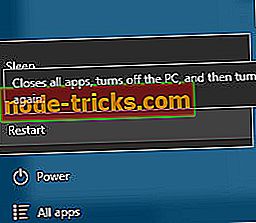
- Valitse Vianmääritys> Lisäasetukset> Käynnistysasetukset ja napsauta Käynnistä- painiketta uudelleen .
- Kun tietokone käynnistyy uudelleen, näet luettelon vaihtoehdoista. Paina 5 tai F5 valitaksesi Safe Mode with Networking -toiminnolla .
Vikasietotila alkaa vain oletusohjelmilla ja -ohjaimilla, joten jos ongelma johtuu kolmannen osapuolen ohjelmistosta tai ajureista, sinun ei pitäisi olla vikasietotilassa. Jos tietokoneesi on vakaa vikasietotilassa, voit nyt etsiä ja poistaa ongelmallisen ohjelmiston.
Ratkaisu 5 - Palauta Windows 10
Joskus et löydä tätä virheitä aiheuttavaa sovellusta, joten suosittelemme, että suoritat Windows 10: n nollaus. Tämän prosessin loppuun saattamiseksi saatat tarvita käynnistettävän USB-muistitikun, jossa on Windows 10, mutta on myös suositeltavaa luoda varmuuskopio, koska tämä prosessi poistaa kaikki tiedostot C-asemasta. Voit suorittaa Windows 10 -asetusten palauttamisen seuraavasti:
- Käynnistä tietokone muutaman kerran käynnistysjärjestyksen aikana käynnistääksesi automaattisen korjauksen.
- Valitse Vianmääritys> Nollaa tämä tietokone> Poista kaikki . Tämän vaiheen loppuun saattaminen saattaa edellyttää, että asennat Windows 10 -asennustietovälineen, joten ole valmis tekemään niin.
- Valitse Vain asema, johon Windows on asennettu> Poista vain tiedostot ja napsauta Reset- painiketta.
- Suorita nollaus noudattamalla ohjeita.
Kun olet valmis suorittamaan Windows 10 -palautuksen, älä asenna ohjelmistoja tai ajureita, vaan kokeile tietokonettasi jonkin aikaa. Jos BSoD-virhe tulee uudelleen, se tarkoittaa, että se aiheutuu laitteistosta.
Ratkaisu 6 - Etsi ja korvaa viallinen laitteisto
Joskus STATUS_SYSTEM_PROCESS_TERMINATED-virhe johtuu äskettäin asennetusta laitteistosta, varsinkin jos kyseinen laitteisto ei ole täysin yhteensopiva tietokoneen kanssa. Jos olet asentanut uuden laitteiston, poista se tai vaihda ja tarkista, korjaako se ongelman. Jos virhe jatkuu edelleen, suosittelemme, että suoritat yksityiskohtaisen laitteiston tarkastuksen ja vaihdat viallisen laitteiston.
Jos sinulla on edelleen ongelmia laitteistosi kanssa tai haluat yksinkertaisesti välttää ne tulevaisuudessa, suosittelemme, että lataat tämän työkalun (100% turvallinen ja testattu meidän) erilaisten PC-ongelmien, kuten laitteiston vian, korjaamiseksi. tappio ja haittaohjelmat.
Ratkaisu 7 - Tarkista kiintolevyltä virheitä
Voit myös käyttää toista yksinkertaista käsittelyä tietokoneesta, joka tarkistaa kiintolevyn virheiden varalta. Tässä on, mitä sinun tarvitsee tehdä:
- Paina näppäimistössä Windows-painiketta
- Napauta hakukentässä 'cmd'
- Tuloksissa näkyy komentokehote. Napsauta sitä hiiren kakkospainikkeella ja valitse Suorita järjestelmänvalvojana
- Napsauta komentokehotteessa ikkunassa seuraavaa komentoa: ' chkdsk / f / r C: ' (C on skannattavan ohjaimen kirjain. Muuta sitä tarvittavaan ohjaimeen)
Tässä se on. Kokeile sitä ja kerro meille, miten voit ratkaista tämän ongelman.
STATUS_SYSTEM_PROCESS_TERMINATED-virhe voi olla ongelmallista, mutta käyttäjät ilmoittivat korjaavansa sen päivittämällä Windows 10: n tai suorittamalla Windows 10 -palautuksen. Jos nämä ratkaisut eivät toimi sinulle, voit kokeilla muita tämän artikkelin ratkaisuja.